VMware Workstation如何下载ESXI中的虚拟机
1、首先,双击打开桌面的VMware Workstation。

2、然后点击“文件”菜单下的“连接服务器”。
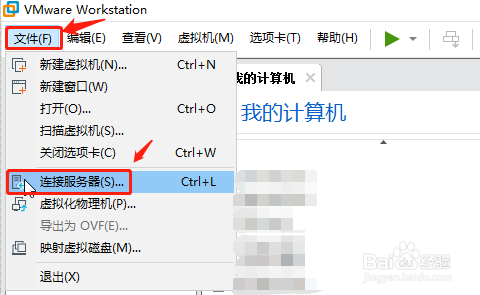
3、输入服务器IP,用户名和密码,点“连接”。
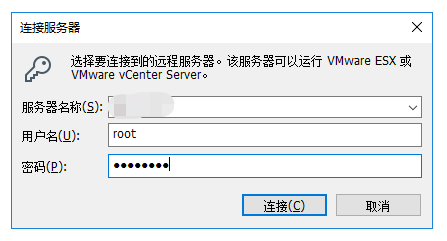
4、单击选中需要下载的虚拟机,然后点右键-管理-下载。
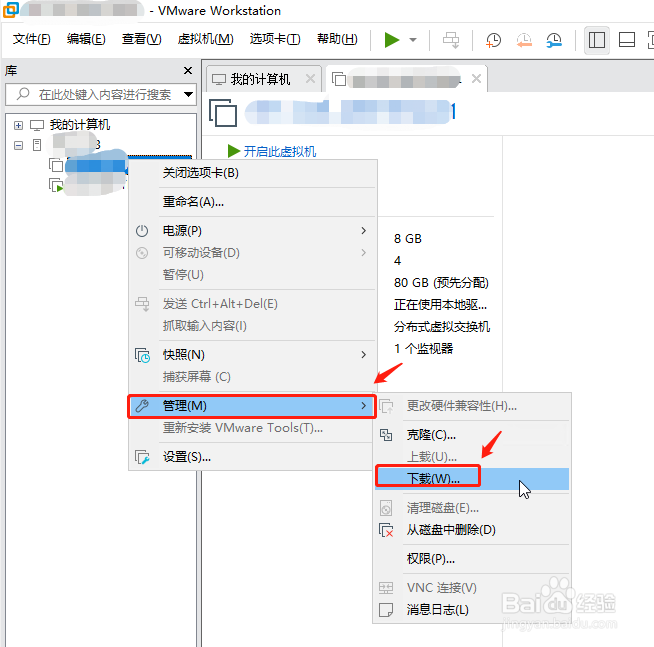
5、命名虚拟机名称和选择下载位置,然后点击“下载”,这样就可以把Esxi主机中的虚拟机下载到本地了。
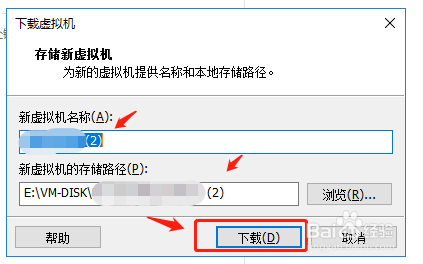
声明:本网站引用、摘录或转载内容仅供网站访问者交流或参考,不代表本站立场,如存在版权或非法内容,请联系站长删除,联系邮箱:site.kefu@qq.com。
阅读量:21
阅读量:44
阅读量:136
阅读量:46
阅读量:36